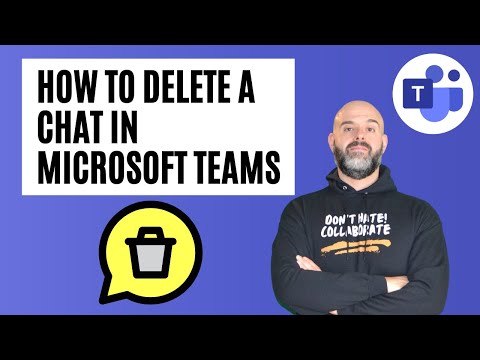Je houdt van Macs, maar je hebt niet genoeg geld om er een te kopen? Wil je weten hoe het voelt om er een te gebruiken? Nou, lees verder…
Stappen
Methode 1 van 2: Bereid uw USB-geheugen voor

Stap 1. Installeer Snow Leopard op uw pc vanaf een USB-geheugen in plaats van vanaf de installatie-dvd. Dit komt omdat u een aantal dingen moet aanpassen om het installatieprogramma op uw pc uit te voeren. We zullen aanpassen hoe deze installatie moet worden geladen, meer specifiek zullen we een aangepaste bootloader laden

Stap 2. Formatteer de USB-stick en zet vervolgens de Snow Leopard-schijf om in een afbeelding op het bureaublad van een Mac, hier is hoe:
Toepassing Open Schijfhulpprogramma (Schijfhulpprogramma) op de Mac die u hebt opgegeven (deze toepassing staat in / Programma's / Hulpprogramma's / Schijfhulpprogramma)

Stap 3. Partitioneer en formatteer de USB-drive:
Plaats het USB-geheugen, nadat een seconde wordt weergegeven in de zijbalk van Schijfhulpprogramma.
- Klik erop.
- Klik op Partitie.
- Kies een partitievolumeschema.
- Geef een naam (Hackintosh) en selecteer Mac OS Uitgebreid (Hoofdlettergevoelig., Opgenomen), nu erg belangrijk.
- Klik op de knop opties, en vink de optie aan die GUID Partition Table zegt, als je al het bovenstaande hebt gedaan;
-
Klik op Toepassen.
Je hebt een installatie-dvd-image van Snow Leopard op je harde schijf: want het is in de Mac geplaatst en leverde de Snow Leopard-dvd en wanneer het in de zijbalk van Schijfhulpprogramma verschijnt (1) klik je erop, dan (2) klik je op de "nieuwe afbeelding" kies dan waar u wilt opslaan, ik raad aan om het bureaublad te gebruiken, om te voltooien Klik op Opslaan en ga naar de badkamer of neem een koud drankje, want het zal enige tijd duren, als u klaar bent, gaat u naar de volgende stap

Installeer Snow Leopard op een Intel-pc Stap 4 Stap 4. Herstel de afbeelding van Snow Leopard sinds uw harde schijf naar uw USB-station:
Nu vanuit dezelfde applicatie Schijfhulpprogramma, (1) klik op het USB-geheugen heet Hackintosh, (2) klik je op herstellen. (3) Sleep de afbeelding die is gemaakt van de installatie-dvd Mac OS X Installeer DVD.dmg van de zijbalk naar het veld met de tekst Lettertype, en (4) sleep de USB vanuit de zijbalk naar het veld met de tekst Doel. Klik nu eenvoudig (5) op de herstelknop en voer het wachtwoord in wanneer daarom wordt gevraagd (het wachtwoord voor de Mac die de beheerder u heeft geleend), dit kan enkele minuten duren.

Installeer Snow Leopard op een Intel-pc Stap 5 Stap 5. Breng enkele wijzigingen aan om het installatieprogramma op te starten vanaf de USB-drive. Dit vereist wat werk van de Terminal in Mac OS X, en dit kan voor sommige gebruikers een beetje moeilijk zijn
Als je geen idee hebt hoe je de terminal moet gebruiken, vraag het dan aan een vriend die het wel weet.

Installeer Snow Leopard op een Intel-pc Stap 6 Stap 6. Zorg ervoor dat uw USB nog steeds is aangesloten en open de Terminal (/ Utilities / Terminal) en typ de volgende opdracht:
-
diskutil-lijst
Hier zullen we zien wat de ID van de USB-drive moet zijn 2 identifiers, één voor de GUID-partitie en één voor de HFS-partitie, kopieer deze namen, omdat ze later nodig zullen zijn

Installeer Snow Leopard op een Intel-pc Stap 7 Stap 7. Ga naar de Chameleon-pagina en download de nieuwste versie van Chameleon. Eenmaal gedownload, pak je het uit en zet je het op een toegankelijke locatie als bureaublad

Installeer Snow Leopard op een Intel-pc Stap 8 Stap 8. Ga naar de map i386 die zich in de map Chameleon bevindt
cd / Gebruikers / uw naam /Desktop/Chameleon-2.0-RC2-r640-bin/i386 /

Installeer Snow Leopard op een Intel-pc Stap 9 Stap 9. Eenmaal in de map voer je de volgende commando's uit vanaf de terminal (de vetgedrukte ID vervangt deze door een van de ID's die je in stap 1 hebt gekopieerd)
boot0 sudo fdisk-f-u-y / dev/rdisk2

Installeer Snow Leopard op een Intel-pc Stap 10 Stap 10. Herhaal de actie, maar verander de naam van de identifier op de andere die u in stap 1 hebt gekopieerd
sudo dd if = boot1h of = / dev/rdisk2s2

Installeer Snow Leopard op een Intel-pc Stap 11 Stap 11. Plaats het aangepaste Bootloader USB-geheugen, voor dat netkas.org download het en pak het uit in een toegankelijke, ga dan naar de bootloader naar de USB-stick kopiëren met behulp van de Terminal, in dit geval is het noodzakelijk om de Terminal te gebruiken en niet de Finder, dus het gebruikt een commando als dit en verandert de routes die je gebruikt:
sudo cp / Gebruikers / adam / Desktop / boot / Volumes / Hackintosh

Installeer Snow Leopard op een Intel-pc Stap 12 Stap 12. Voltooi het voorbereiden van de USB-drive met extra download dit bestand, pak het uit en kopieer en plak het in het USB-geheugen
Methode 2 van 2: Installeer Snow Leopard

Installeer Snow Leopard op een Intel-pc Stap 13 Stap 1. Installeer Snow Leopard

Installeer Snow Leopard op een Intel-pc Stap 14 Stap 2. Zorg ervoor dat je de opstartprioriteit in het BIOS hebt ingesteld om op te starten vanaf je USB-drive, sluit gewoon de USB-drive aan en klaar om de pc Hackintosh in te schakelen
-